Tumblr画像がロードされないエラーを修正する方法
公開: 2021-07-24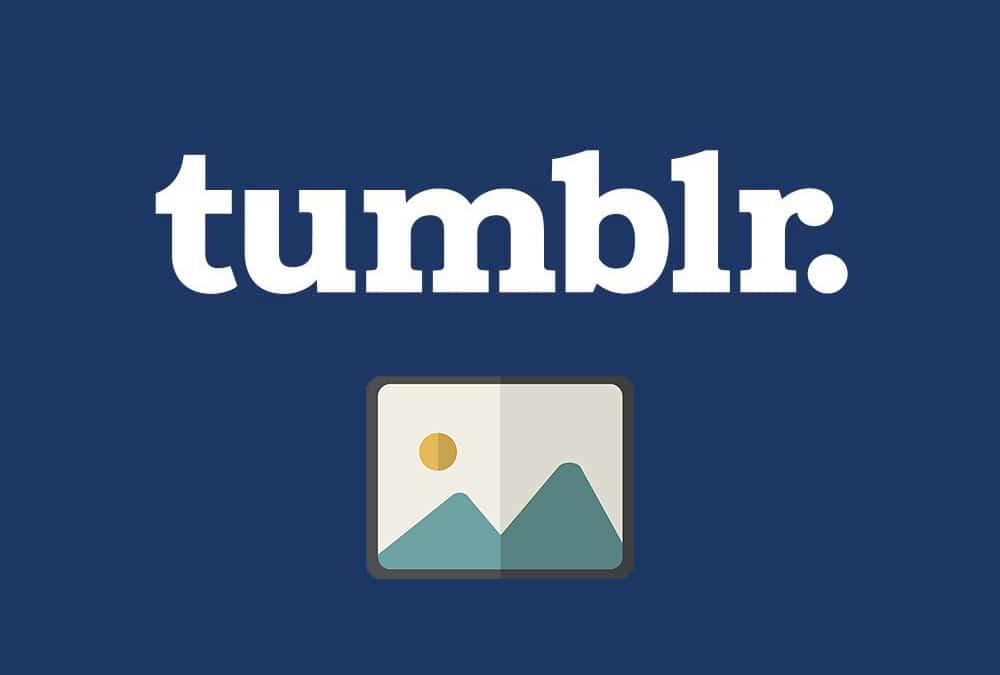
Tumblrは、ユーザーがプロファイルを作成することでブログやその他のコンテンツを投稿できる、もう1つのソーシャルメディアおよびマイクロブログプラットフォームです。 ユーザーは、プラットフォーム上で他の人が投稿した写真、ビデオ、ブログを閲覧することもできます。 Tumblrは最も有名なソーシャルメディアプラットフォームではないかもしれませんが、プラットフォーム上で4億7200万人以上の登録ユーザーがいる市場で評判を得ています。
残念ながら、多くのユーザーがTumblrに画像が読み込まれないと不満を言っています。 他のソーシャルメディアプラットフォームと同様に、Tumblrにも技術的な問題や厄介なエラーが発生することがあります。 この記事では、Tumblrに画像が読み込まれない背後にある考えられる原因について説明し、Tumblr画像が読み込まれないエラーを修正するための解決策をリストします。
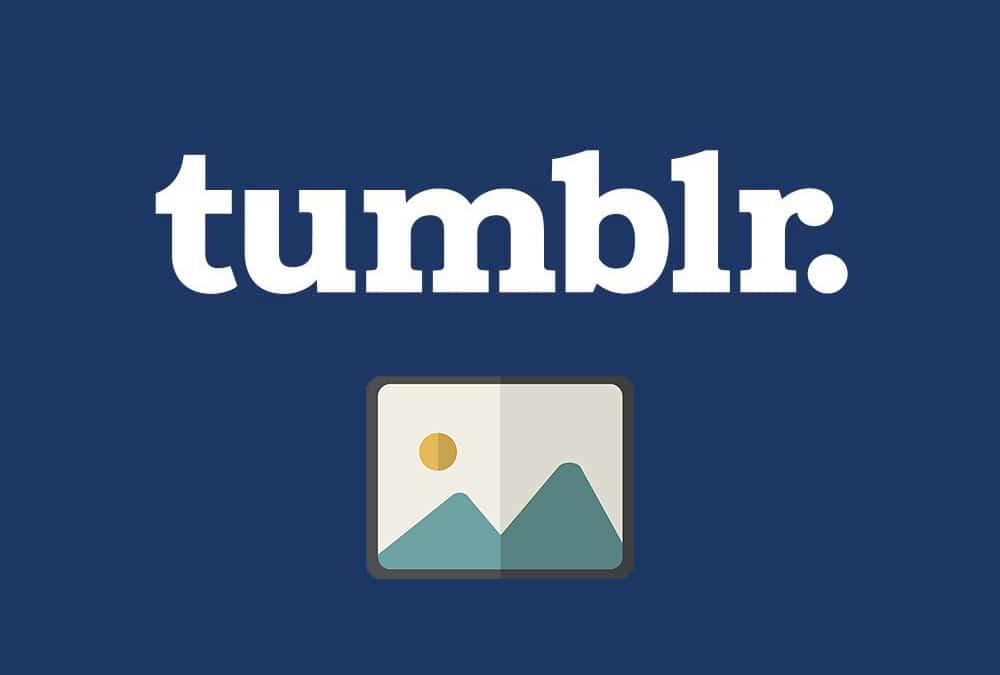
コンテンツ
- Tumblr画像がロードされないエラーを修正する方法
- Tumblrが画像をロードしない理由
- 方法1:インターネット接続を確認する
- 方法2:別のブラウザを使用する
- 方法3:U-Block拡張を無効にする
- 方法4:VPNソフトウェアを使用する
- 方法5:Tumblrサーバーがダウンしているかどうかを確認する
Tumblr画像がロードされないエラーを修正する方法
Tumblrが画像をロードしない理由
Tumblrでエラーを引き起こし、画像を読み込めない理由はたくさんあります。 以下に、Tumblrが画像をロードしない一般的な理由のいくつかを示します。
1.不安定なインターネット接続: PCまたは電話で不安定なインターネット接続が発生している場合、Tumblrで画像が読み込まれないというエラーが発生する可能性があります。
2.サーバートラフィック:画像が読み込まれないという問題は、Tumblrのサーバーのトラフィックが多いことが原因である可能性があります。 多くのユーザーが同時にオンラインになっていると、サーバーが過負荷になる可能性があります。
3.特定のコンテンツの制限: Tumblrは、一部のユーザーに不適切な特定のコンテンツを制限します。 さらに、このプラットフォームは、さまざまな国や州の一部のコンテンツも制限しています。 これらの制限により、画像を読み込めない場合があります。
4. U-Blockアドオン: Webブラウザーには、広告のポップアップを防止およびブロックするために追加できるアドオンがいくつかあります。 U-Blockアドオンは、Webサイトに広告が表示されないようにし、コンピューターに有害なWebサイトを防ぐ可能性のあるアドオンの1つとして利用できます。 U-BlockアドオンがTumblrの画像をブロックしている可能性があります。
Tumblrで画像が読み込まれないエラーを修正するために従うことができるいくつかの方法をリストアップしています。
方法1:インターネット接続を確認する
他の方法に進む前に最初にすべきことは、インターネット接続を確認することです。 インターネット接続が不十分または不安定な場合、プラットフォームへの画像の読み込みはもちろん、Tumblrアカウントへのログインで問題が発生する可能性があります。 したがって、Tumblr画像が読み込まれないエラーを修正するには、以下の手順に従うことを検討してください。
1.ルーターを再起動することから始めます。 電源コードを抜き、1分ほど経ってから再度差し込んでください。
2.インターネット速度テストを実行して、インターネット速度を確認します。
3.最後に、インターネットの速度が遅い場合は、インターネットサービスプロバイダーに連絡してください。
方法2:別のブラウザを使用する
多くのTumblrユーザーは、別のブラウザに切り替えるだけで、画像が読み込まれないというエラーを修正できました。 たとえば、Google Chromeを使用している場合、問題を解決するために、Opera、MicrosoftEdgeなどのブラウザに切り替えることができます。
![Firefoxの最新バージョンをダウンロードするには、[今すぐダウンロード]をクリックします。](/uploads/article/1433/vYHXlBIT9B4wqvxm.png)
ただし、優れた機能と高速なブラウジングエクスペリエンスを提供するため、Operaに切り替えることをお勧めします。 さらに、広告のポップアップを防ぐ組み込みのアドブロッカーも入手できます。 さらに、Operaは安全なプラットフォームを提供し、Tumblrが画像をロードしないというエラーを解決する可能性があります。
また読む:ダッシュボードモードでのみ開くTumblrブログを修正
方法3:U-Block拡張を無効にする
ブラウザにU-Block拡張機能をインストールしている場合は、拡張機能がTumblr上の特定の画像をブロックし、それらを読み込めない可能性があるため、無効にすることをお勧めします。 したがって、Tumblr画像が読み込まれないというエラーを修正するには、Webブラウザに従って以下の手順を実行します。
グーグルクローム
Google Chromeを使用している場合は、所定の手順に従ってU-Block拡張機能を無効にすることができます。
1. Google Chromeを起動するか、すでにブラウザを使用している場合は、新しいタブに移動します。

2.次に、画面の右上隅にある3つの縦のドットをクリックして、メニューにアクセスします。
3.カーソルを[その他のツール]オプションの上に移動し、メニューから拡張機能を選択します。
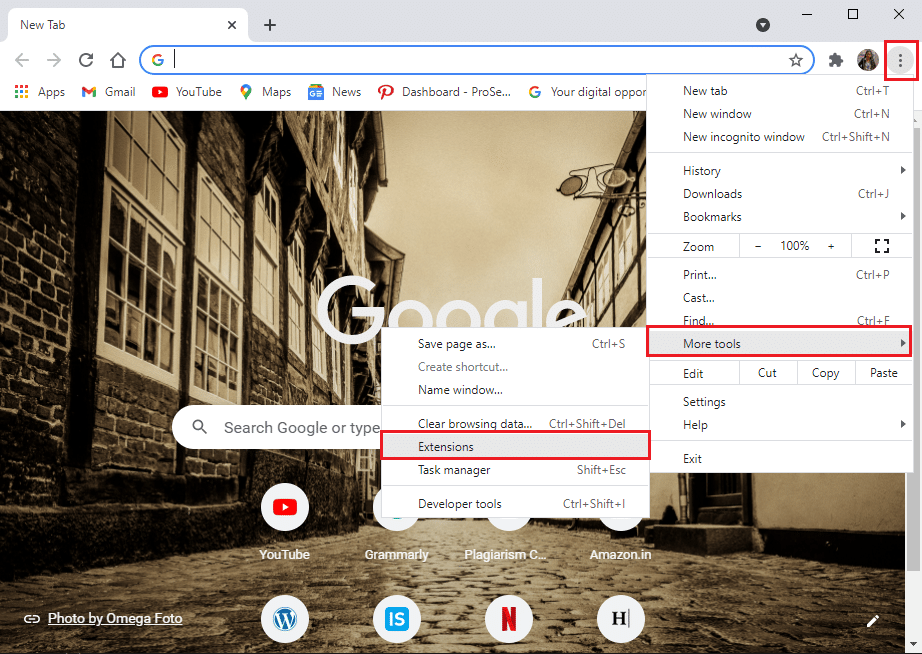
4.U -BlockまたはU-BlockOrigins拡張機能の横にあるトグルをオフにして無効にします。
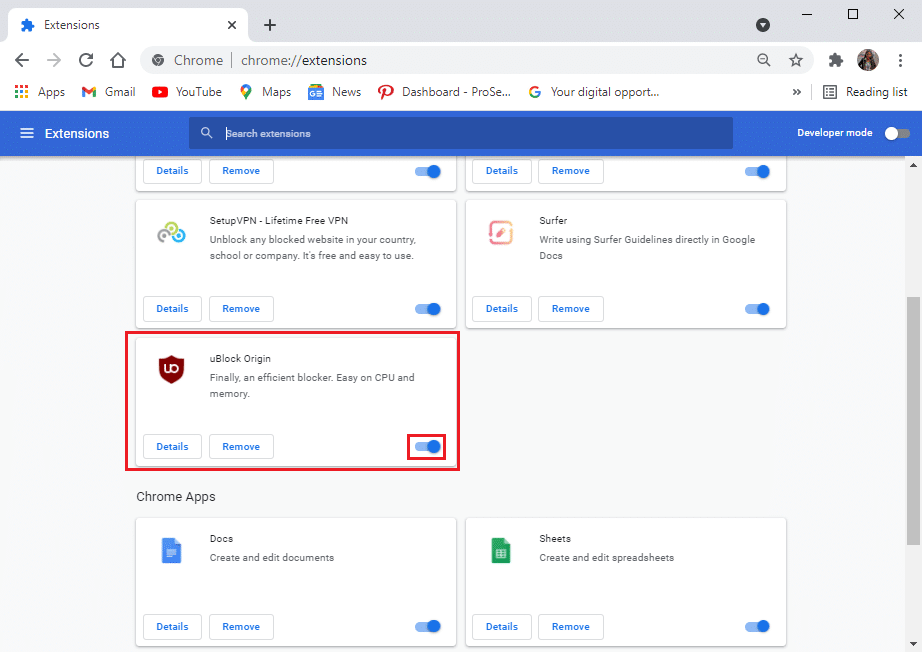
5.最後に、Webブラウザーを再起動し、Tumblrでの画像の読み込みエラーが解決されているかどうかを確認します。
手順は他のブラウザでも同様であり、上のスクリーンショットを参照できます。
マイクロソフトエッジ
デフォルトのブラウザーとしてMicrosoftEdgeを使用している場合は、所定の手順に従ってU-Block拡張機能を無効にします。
1.PCでMicrosoftEdgeを起動し、画面の右上隅にある3つの縦のドットをクリックしてメニューにアクセスします。
2.メニューから[拡張機能]を選択します。
3. U-Block拡張機能を見つけ、削除オプションをクリックして無効にします。
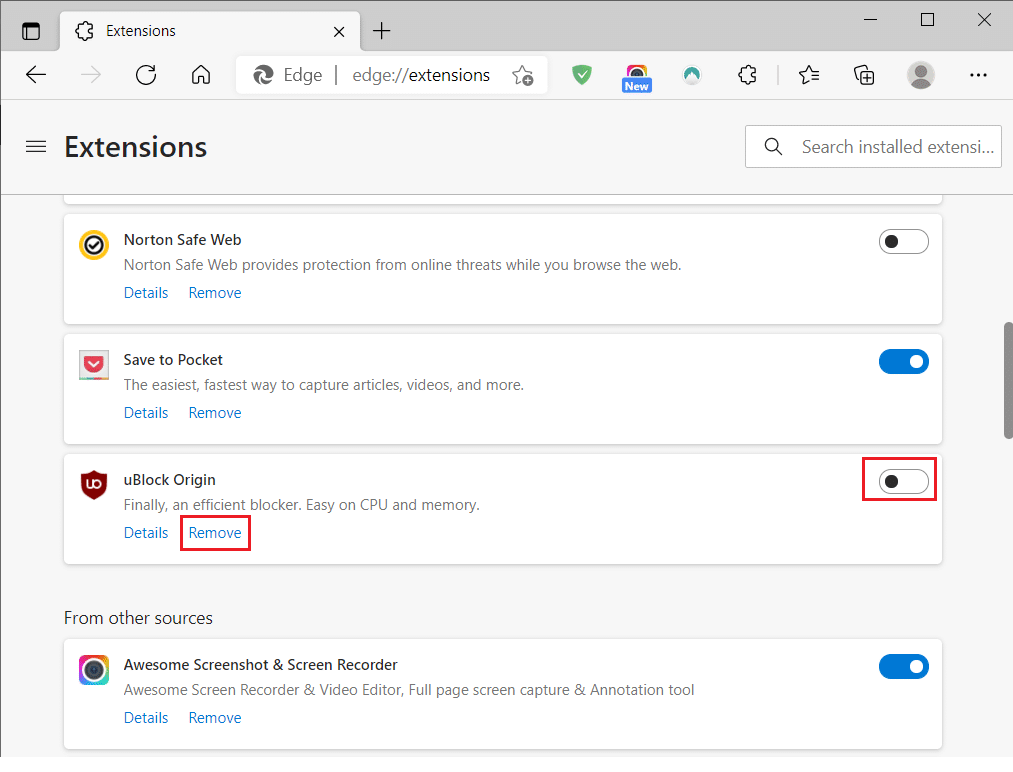
4.最後に、Webブラウザーを再起動して、 Tumblrに移動します。
Firefox
デフォルトのブラウザとしてFirefoxを使用している場合、U-Block拡張機能を無効にする方法は次のとおりです。
1.システムでFirefoxブラウザを開きます。
2.画面の右上隅にある3本の水平線またはメニューボタンをクリックします。
3.次に、[追加]をクリックして、拡張機能またはテーマのオプションを選択します。
4. U-Block拡張機能をクリックして、無効化オプションを選択します。
5.最後に、ブラウザを再起動して、問題が解決したかどうかを確認します。
また読む:グーグルクロームで遅いページ読み込みを修正する10の方法
方法4:VPNソフトウェアを使用する
それでもTumblr画像が読み込まれないというエラーを修正できない場合は、お住まいの国の制限により、Tumblrが特定の画像へのアクセスを制限している可能性があります。 ただし、VPNソフトウェアを使用すると、現在地を偽装し、外部サーバーからTumblrにアクセスするのに役立ちます。 VPNソフトウェアは、あなたの国や州でのTumblrの制限を簡単に回避するのに役立ちます。
VPNソフトウェアをインストールする前に、VPNソフトウェアが信頼でき、無制限の帯域幅を備えていることを確認してください。 以下のVPNソフトウェアをお勧めします。
- NordVPN
- ExpressVPN
- SurfShark
方法5:Tumblrサーバーがダウンしているかどうかを確認する
Tumblrに画像を読み込めない場合は、大量のユーザーが同時にプラットフォームを使用しているため、サーバーが過負荷になっている可能性があります。 Tumblrサーバーがダウンしているかどうかを確認するには、サーバーのステータスを確認するためのツールであるDown検出器に移動してサーバーのステータスを使用できます。 ただし、サーバーがダウンしている場合は、 Tumblrがイメージをロードしないように修正するために実際に何もすることはできませんが、サーバーが再びアップするまで待つ必要があります。
よくある質問(FAQ)
Q1。 写真がウェブサイトに読み込まれないのはなぜですか?
画像が表示されないか、ウェブサイトに画像を読み込めない場合、ほとんどの場合、問題はウェブページではなくユーザー側にあります。 Webサイトにアクセスする前に、インターネット接続を確認してください。 この問題は、ブラウザ設定の不適切な構成が原因でも発生する可能性があります。 したがって、Webブラウザ設定メニューに移動して、ブラウザ設定を適切に構成していることを確認してください。 最後に、ウェブサイト上の画像をブロックしている可能性があるため、ブラウザからの広告ブロック拡張機能を無効にしてください。
Q2。 TumblrがChromeで機能しないのはなぜですか?
Tumblrは時々厄介なエラーに遭遇するかもしれません。 TumblrがChromeで機能しない問題を修正するには、ブラウザを再起動してアカウントに再ログインします。 あなたができるもう一つのことは、Tumblrのキャッシュファイルをクリアすることです。 Chromeブラウザからの広告ブロック拡張機能を無効にします。 最後に、VPNを使用して現在地を偽装し、外部サーバーからTumblrにアクセスします。
おすすめされた:
- YouTubeビデオの読み込みを修正しましたが、ビデオを再生していません
- Facebookのホームページが正しく読み込まれない問題を修正する
- Steamストアがロードされないエラーを修正する方法
- 不和の通知を無効にする方法
だから、これらはあなたがエラーをロードしないTumblr画像を修正することを試みることができるいくつかの方法でした。 ガイドがお役に立てば幸いです。Tumblrで問題を解決できました。 この記事に関して質問がある場合は、コメントセクションに自由にドロップしてください。
